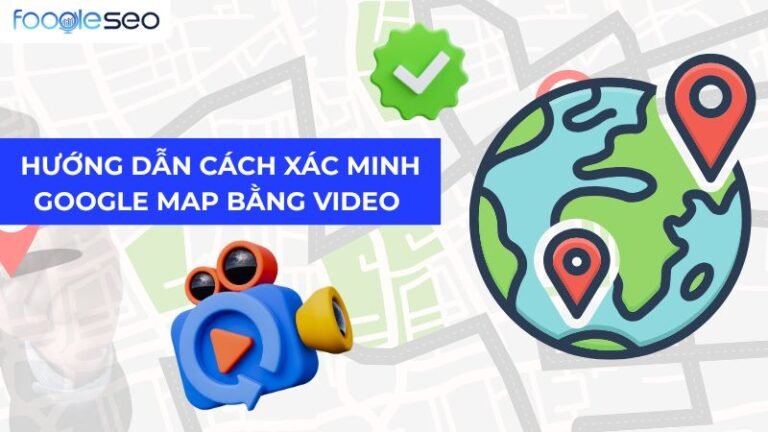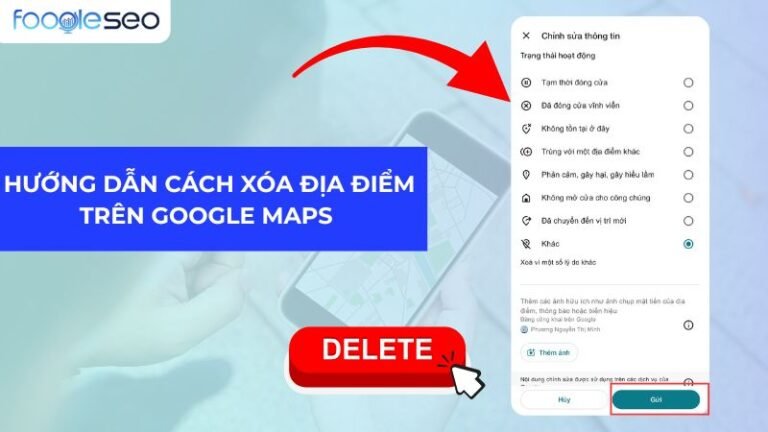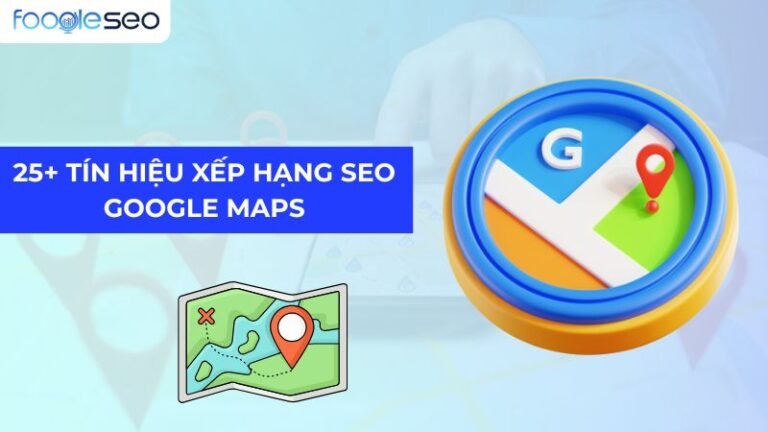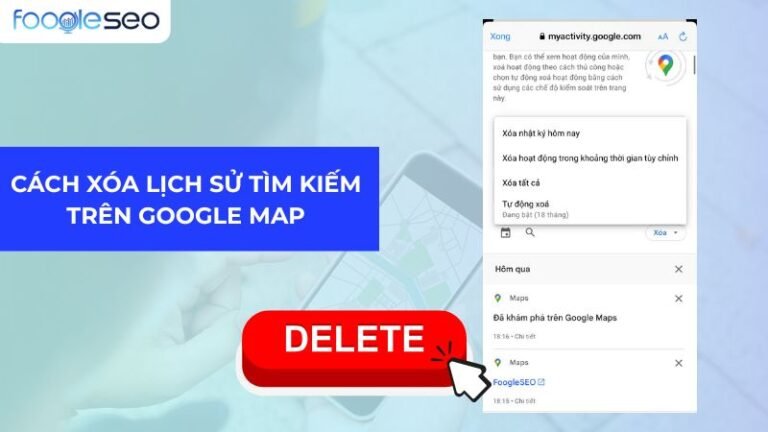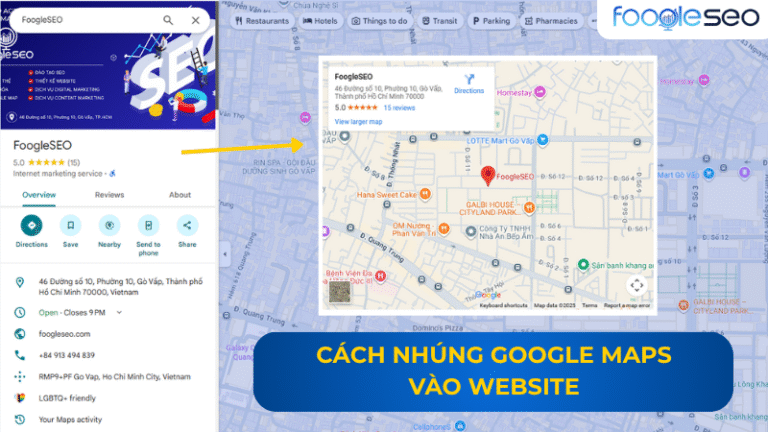Bạn cần tìm một lộ trình di chuyển tối ưu nhưng chưa biết cách thao tác trên ứng dụng bản đồ? Cách dùng Google Maps chỉ đường là quy trình cho phép người dùng nhập điểm đến, chọn phương tiện và nhận hướng dẫn lộ trình chi tiết bằng hình ảnh và giọng nói. FOOGLESEO sẽ hướng dẫn cụ thể các bước để bạn tra cứu đường đi trên cả điện thoại di động và máy tính, bao gồm cả việc kích hoạt tính năng chỉ đường bằng giọng nói.
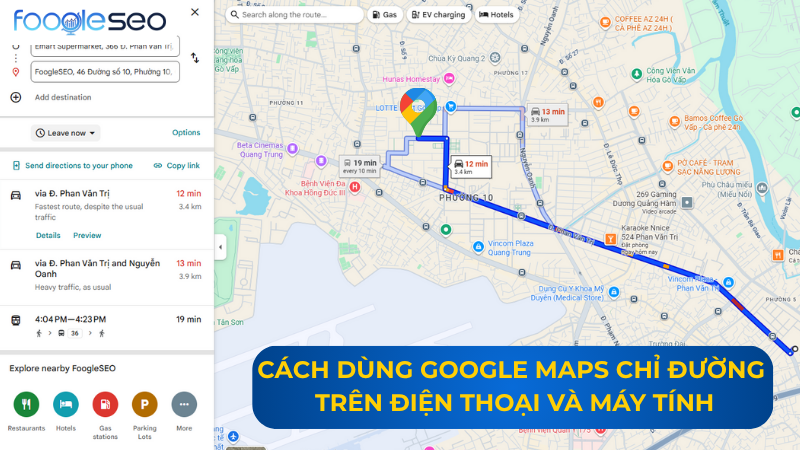
Lợi ích chính khi sử dụng Google Maps để chỉ đường
Việc sử dụng Google Maps làm công cụ điều hướng mang lại nhiều lợi ích thiết thực cho người dùng, đặc biệt là khi tham gia giao thông. Lợi ích rõ ràng nhất là khả năng tìm kiếm địa điểm và tính toán lộ trình một cách nhanh chóng. Người dùng có thể dễ dàng xác định đường đi ngắn nhất hoặc nhanh nhất dựa trên điều kiện giao thông thực tế.
Một tính năng quan trọng là hệ thống cảnh báo và thông tin cập nhật liên tục. Google Maps cung cấp các cảnh báo giao thông (như kẹt xe, công trình, hoặc tai nạn) theo thời gian thực, giúp người lái xe chủ động thay đổi lộ trình để tránh các điểm nóng.
Hơn nữa, ứng dụng hỗ trợ đa dạng phương tiện, từ ô tô, xe máy, phương tiện công cộng đến đi bộ. Khi lái xe, tính năng chỉ đường bằng giọng nói cho phép người dùng tập trung quan sát mà vẫn nhận được hướng dẫn rõ ràng về các điểm rẽ, khoảng cách, và thời gian dự kiến đến nơi.
Cách dùng Google Maps chỉ đường điện thoại
Quy trình sử dụng Google Maps trên điện thoại được thiết kế để tối ưu hóa cho việc tra cứu nhanh và điều hướng khi đang di chuyển. Để bắt đầu, người dùng cần truy cập ứng dụng Google Maps đã được cài đặt trên thiết bị của mình.
Các bước tìm kiếm và thiết lập tuyến đường ban đầu
- Bước 1: Mở ứng dụng và tìm điểm đến. Khởi chạy ứng dụng Google Maps. Tại giao diện chính, chạm vào thanh “Tìm kiếm ở đây” ở phía trên màn hình để nhập địa điểm bạn muốn đến.
- Bước 2: Chọn điểm đến chính xác. Khi bạn nhập, Google Maps sẽ hiển thị một danh sách các gợi ý. Hãy chọn địa chỉ hoặc địa danh chính xác từ danh sách này.
- Bước 3: Yêu cầu chỉ đường. Sau khi bản đồ hiển thị vị trí của điểm đến, nhấn vào nút “Chỉ đường” (thường có biểu tượng mũi tên rẽ) ở góc dưới bên trái màn hình.
- Bước 4: Cho phép truy cập vị trí (Định vị). Nếu đây là lần đầu sử dụng hoặc định vị đang tắt, ứng dụng sẽ yêu cầu quyền truy cập vị trí. Nhấn “OK” hoặc “Cho phép” để Google Maps xác định vị trí hiện tại của bạn, đây là bước cơ bản nhất trong cách định vị trên google maps và cần thiết để cung cấp chỉ đường chính xác.
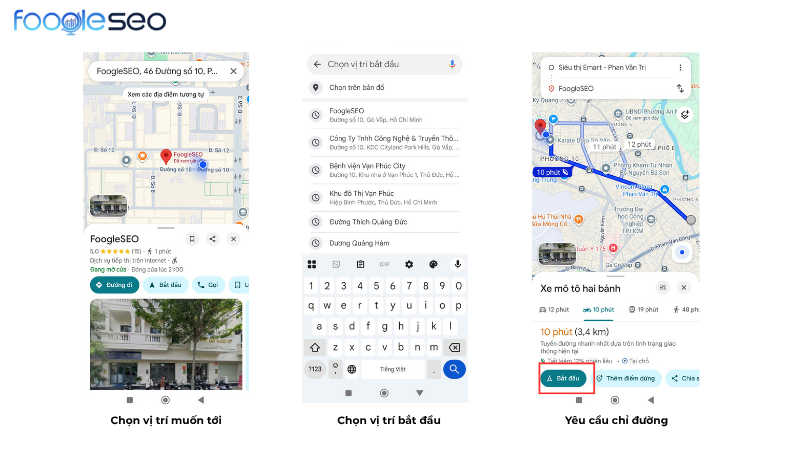
Lựa chọn phương tiện và bắt đầu điều hướng
- Bước 6: Chọn điểm khởi hành. Giao diện chỉ đường sẽ hiển thị. Mục “Chọn điểm khởi hành” (hoặc “Vị trí của bạn”) sẽ tự động được điền nếu định vị được bật. Bạn cũng có thể chạm vào đó để nhập một điểm xuất phát khác theo cách thủ công.
- Bước 7: Chọn phương tiện di chuyển. Phía trên màn hình, bạn sẽ thấy các biểu tượng cho các phương tiện khác nhau (ô tô, xe máy, xe buýt, đi bộ). Chạm vào biểu tượng tương ứng với phương tiện bạn đang sử dụng. Google Maps sẽ hiển thị thời gian di chuyển ước tính và các tuyến đường gợi ý (thường tuyến nhanh nhất được tô màu xanh).
- Bước 8: Bắt đầu di chuyển. Sau khi xem xét lộ trình, bạn có hai tùy chọn: nhấn “Các bước” để xem chi tiết từng chặng rẽ, hoặc nhấn “Bắt đầu” (góc dưới bên trái) để kích hoạt chế độ điều hướng (navigation) thời gian thực.
- Bước 9 & 10: Theo dõi và tùy chỉnh âm thanh. Khi chế độ điều hướng bắt đầu, bạn chỉ cần di chuyển theo hướng dẫn trên bản đồ. Ứng dụng sẽ tự động phát ra hướng dẫn bằng giọng nói khi bạn đến gần các điểm rẽ. Nếu muốn điều chỉnh âm thanh (tắt tiếng, chỉ cảnh báo, hoặc bật tiếng), bạn có thể nhấn vào biểu tượng loa ở góc trên bên phải màn hình.
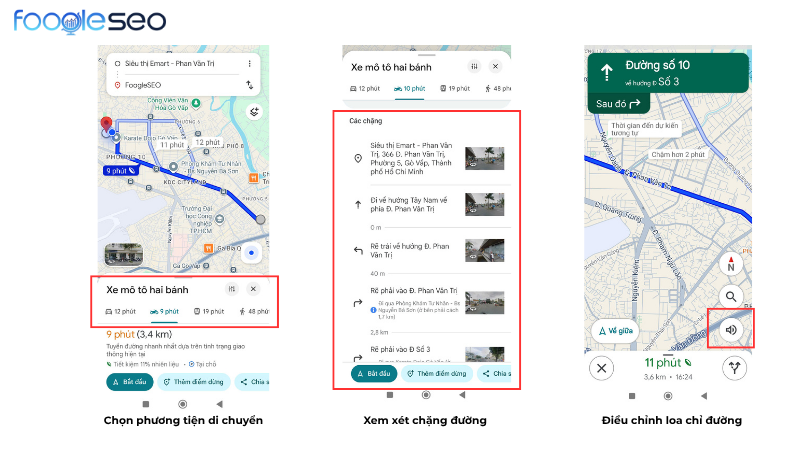
Cách sử dụng Google Maps tìm đường đi trên máy tính
Tra cứu và gửi tuyến đường đến thiết bị di động
Việc sử dụng Google Maps trên trình duyệt máy tính (như trên Windows 10, macOS) chủ yếu phục vụ cho mục đích lập kế hoạch và tra cứu lộ trình trước khi di chuyển. Đây cũng là giao diện mà các doanh nghiệp thường sử dụng để quản lý hồ sơ và tối ưu hóa khả năng hiển thị thông qua các dịch vụ seo maps.
- Bước 1: Truy cập và tìm điểm đến. Mở trình duyệt web và truy cập trang web Google Maps. Sử dụng thanh tìm kiếm bên trái để nhập địa điểm bạn muốn đến và nhấn Enter.
- Bước 2: Chọn vị trí khởi hành. Sau khi chọn điểm đến, nhấn vào biểu tượng “Chỉ đường” (mũi tên xanh). Một ô nhập liệu mới sẽ xuất hiện, cho phép bạn “Chọn vị trí khởi hành” hoặc để Google Maps tự phát hiện (nếu được cấp quyền). Khi này, bạn có thể chọn chỉ đường để bắt đầu di chuyển.
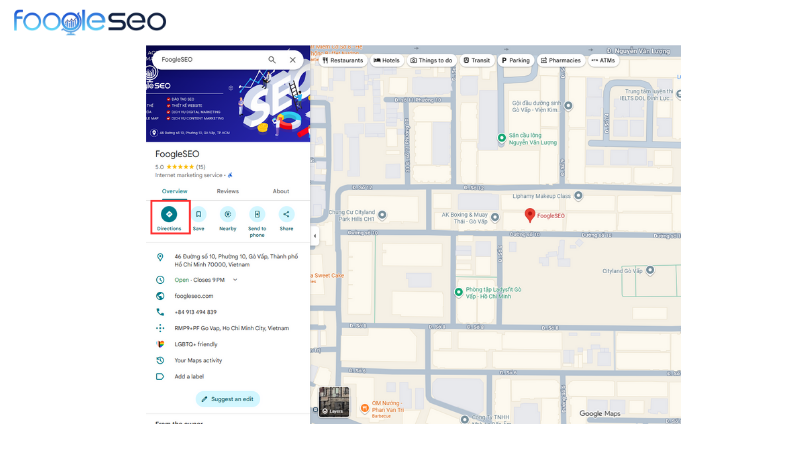
- Bước 3: Chọn phương tiện di chuyển. Tương tự như trên điện thoại, chọn biểu tượng phương tiện (ô tô, phương tiện công cộng, đi bộ, xe đạp) để xem các tuyến đường và thời gian di chuyển ước tính.
- Bước 4: Gửi chỉ đường đến điện thoại. Đây là một tính năng hữu ích trên máy tính, có cơ chế tương tự như cách chia sẻ vị trí trên google maps từ điện thoại. Sau khi đã có lộ trình ưng ý, bạn có thể nhấn vào tùy chọn “Gửi chỉ đường đến điện thoại của bạn”. Nếu bạn đã đăng nhập cùng một tài khoản Google trên cả máy tính và điện thoại, bạn có thể chọn gửi thông báo đến thiết bị di động hoặc gửi qua Email để sử dụng khi bắt đầu di chuyển.
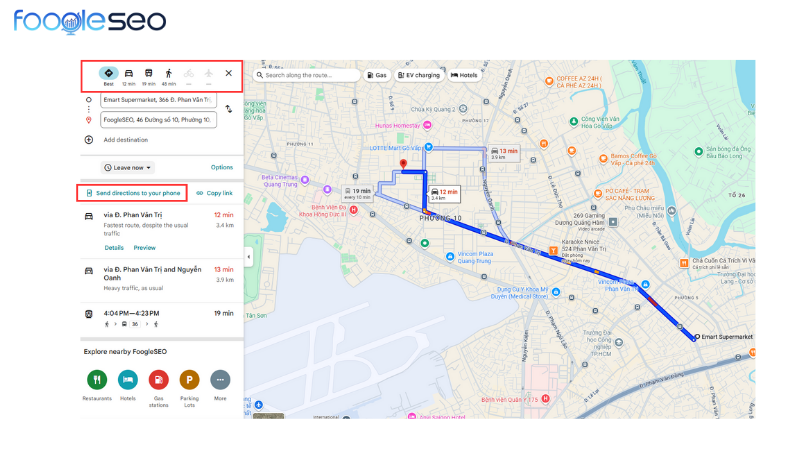
Câu hỏi thường gặp (FAQ)
Việc nắm vững các thao tác trên Google Maps giúp người dùng chủ động hơn trong mọi hành trình. Bằng cách tuân theo các bước hướng dẫn để tìm kiếm điểm đến, lựa chọn phương tiện và bắt đầu điều hướng, bạn có thể tận dụng tối đa công cụ này để di chuyển an toàn và hiệu quả. Việc hiểu rõ cách dùng Google Maps chỉ đường không chỉ tiết kiệm thời gian mà còn giúp tránh được các sự cố giao thông không mong muốn.
Nếu bạn là FOOGLESEO và cần tư vấn sâu hơn về tối ưu hóa sự hiện diện của doanh nghiệp trên Google Maps (Google Business Profile), hãy liên hệ với chúng tôi để được hỗ trợ chuyên nghiệp.